Руководство пользователя Пакет прикладных программ почтовокассового терминала WinPost Руководство пользователя Москва
 Скачать 6.3 Mb. Скачать 6.3 Mb.
|
9.1.Настройка передачи данныхПри запуске коммуникационного модуля Elpspider в дисководе должен находиться ключевой диск с файлами инициализации. 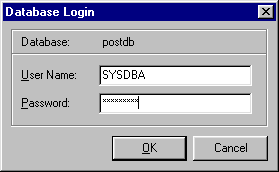
В диалоговом окне «Database Login» (Рис. 174.) следует ввести реквизиты для доступа к базе данных1 пункта. В экранной форме «Верба. Загрузка ключей» необходимо дождаться окончания автоматического считывания ключей с ключевого диска (Рис. 175.). Далее следует ввести условный номер подтверждения, для чего восемь раз нужно нажать на клавишу . При этом цифры номера автоматически фиксируются в поле ввода. 
После нажатия на кнопку Далее в следующем диалоговом окне необходимо ввести наименование адресной книги, которое может содержать до двадцати буквенно-цифровых символов. В качестве буквенных могут быть использованы только латинские прописные символы, например, «ADRB». В экранной форме адресной книги (Рис. 176.) необходимо создать собственную учетную запись. Для этого необходимо нажать на кнопку Адрес. При этом вызывается экранная форма «Новый абонент», которая представлена далее на Рис. 178.. 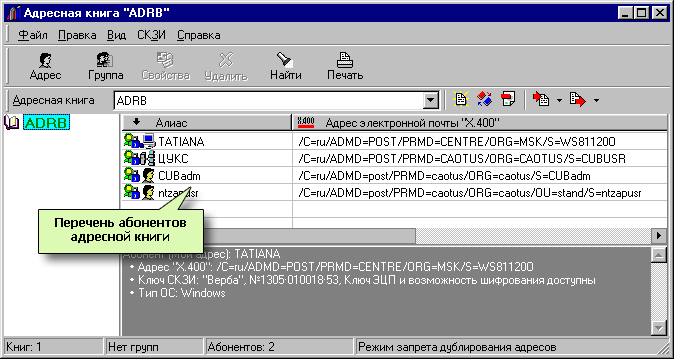
На закладке Личные необходимо вручную ввести регистрационные данные – фамилию, имя и отчество ответственного исполнителя, а также значение поля Алиас – идентификатор пользователя аутентификационного сервера. Реквизиты адреса X.400 следует перенести из карточки регистрации пункта. Для этого следует нажать на кнопку Подробно, и в специальном диалоговом окне ввести необходимые данные из карточки, после чего нажать на кнопку Ввести (Рис. 177.). В результате будет сформирована полная корректная запись адреса электронной почты, которая будет отображена в поле X.400 на закладке Личные (Рис. 178.). На этой же закладке следует проверить переключателя типа используемого абонентом типа приложения, который должен быть установлен в положение Windows. На закладке Ключи необходимо убедиться, что значение типа ключа СКЗИ – «Верба», и указан номер ключа. 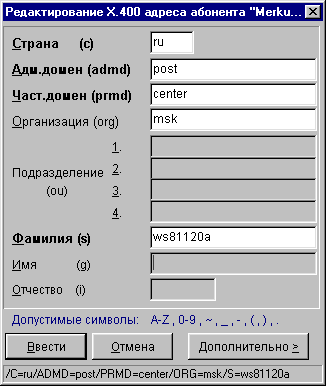
После нажатия на кнопку Ввести вызывается экранная форма коммуникационного модуля Elpspider, в меню которой необходимо выбрать пункты Настройка Настройка обмена. В результате вызывается экранная форма (см. Рис. 181.), в которой следует нажать на кнопку Адресная книга. В следующей экранной форме (см. Рис. 176.) следует выбрать пункты меню СКЗИ Справочник открытых ключей. Если в справочнике открытых ключей электронных цифровых подписей (ЭЦП) отсутствует номер ключа оператора электронных переводов, необходимо нажать на кнопку Добавить открытый ключ ЭЦП и импортировать недостающие данные с ключевой дискеты в справочник ключей. Для этого в окне Импорт открытых ключей ЭЦП следует выбрать требуемый файл с расширением .lfx и нажать на кнопку Открыть. Далее необходимо повторить операцию импорта для открытых ключей ЭЦП ЦУКС. 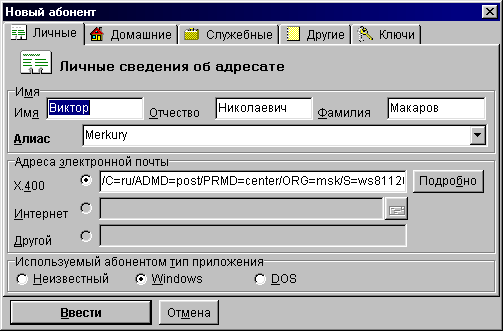
В результате в адресную книгу (см. Рис. 176.) будет добавлена запись с соответствующим идентификатором «ЦУКС». Регистрационные данные ЦУКС необходимо внести на закладке Личные (Рис. 180.). Операция выполняется аналогично рассмотренной выше. При этом необходимо убедиться, что переключатель типа используемого приложения установлен в положение DOS. 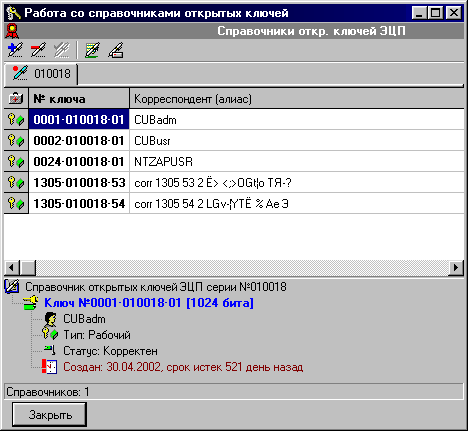
На закладке Ключи, как и для абонентов, необходимо установить тип ключа СКЗИ – «Верба». В поле Ключи СКЗИ следует нажать на кнопку Выбрать номер ключа из списка доступных и в раскрывающемся списке выбрать ключ ЦУКС (CUBusr). Ввод завершается нажатием на кнопку Ввести. В окне «Настройка обмена» (см. Рис. 181.) необходимо нажать на кнопку Адресная книга. В адресной книге (см. Рис. 176.) в таблице в поле Алиас поочередно выделить свой адрес и адрес ЦУКС. При этом в нижней части экранной формы в сером поле для каждого адреса выводится перечень свойств. Необходимо убедиться, что в списке свойств для своего адреса и адреса ЦУКС присутствует выражение « … Ключ ЭЦП и возможность шифрования доступны». В противном случае необходимо повторно занести ключи данных адресов в Справочник открытых ключей (см. Рис. 179.).
Далее следует задать следующие параметры обмена данными: 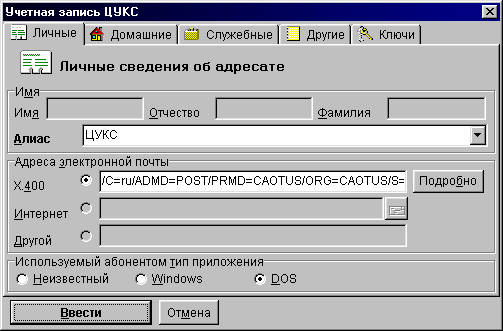
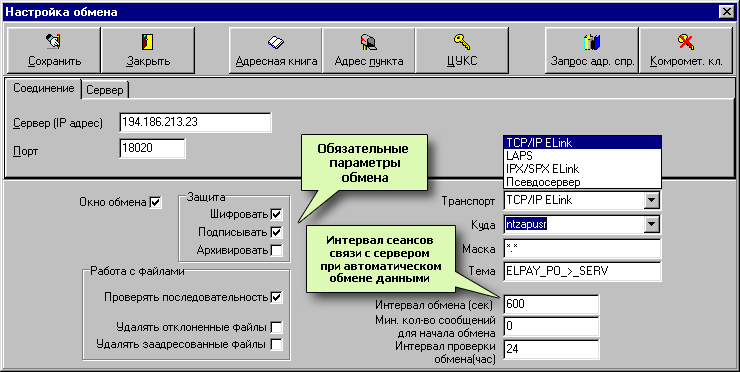
Подробности настроек для различных типов транспорта приведены далее. В экранной форме настройки обмена появляются дополнительные закладки. |
